Дешевый роутер Xiaomi Router 3 был куплен, чтобы пережить ремонт. Ремонт закончился, роутер выжил и довольно неплохо себя показал.
Но так и остался. Причина проста — Xiaomi Router 3 дружит с другими «сяоми» в доме на особых условиях:
- DLNA без настройки,
- удобный файл-сервер в приложении для смартфона,
- единое сетевое пространство при первом подключении,
- простой доступ по стандартным протоколам ко всем подключенным гаджетам,
- расширение сети в один клик.
И, самое главное — роутеры Xiaomi прекрасно работают с техникой Apple. Но иногда приходится поработать руками и головой.
Что есть в роутерах Xiaomi для iPhone и Mac
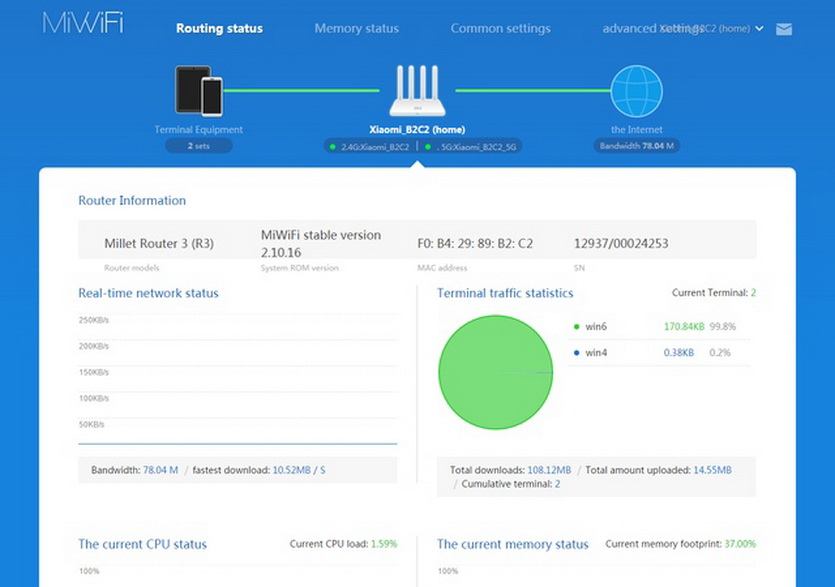
Я рассказывал, как сделать Time Capsule из роутера с прошивкой на базе openWRT. Как выяснилось чуть позже, маршрутизаторы Xiaomi умеют работать файловым хранилищем для бекапов системы и данных для устройств с macOS, все все необходимые пакеты для Time Capsule уже включены в прошивку.
Почему они нужно что-то делать руками? Видимо, причина в патентах. Кроме того, основные потребители техники Xiaomi пользуются компьютерами на базе Windows и смартфонами на базе Android. Для этих устройств файловая система macOS может представлять проблему.
Во всяком случае, Home редакции операционных систем Microsoft во многих вариантах ОС не поддерживают Apple File System (APFS), Mac OS Extended (HFS+), MS-DOS (FAT) и ExFAT. Аналогичные проблемы на многих вариантах Adnroid.
И, конечно, самое главное: у большинства роутеров Xiaomi нет жесткого диска в комплекте поставки. Поэтому сначала нужно создать сетевое хранилище (NAS) на его основе.
Как сделать файловый сервер из роутера Xiaomi
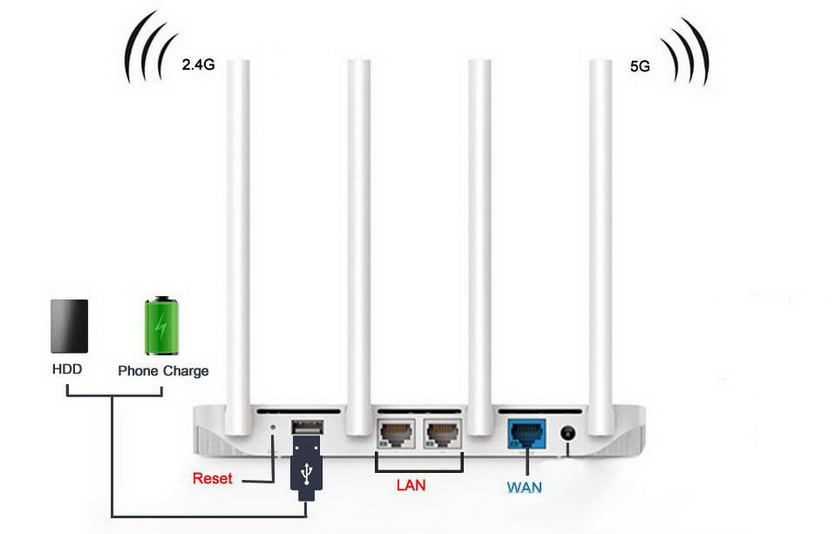
Любой «сяоми-роутер» уже готов к работе в качестве NAS. В моделях со встроенным накопителем используется внутренний диск. У всех прочих есть USB-порт, который предназначен для подключения внешнего жесткого диска.
Питания хватает для низковольтовых ноутбучных дисков (2.5′ HDD/SSD). Для громоздких 3.5-дюймовых требуется внешнее питание. Кстати, у меня организованно именно так: к Xiaomi Router 3 подключена внешняя SATA-коробка для 1 накопителя от A-Data с блоком питания на 12 В/1.5 А.

Решение не изящное, но зато коробка неплохо справляется с ролью подставки. А роутер все равно спрятан вместе с проводами.
Доступ к накопителю Xiaomi организовала сразу в несколько вариантов:
- В админке по сетевому адресу 192.192.1.1,
- В админке по URL,
- В мобильном приложении в виде отдельной вкладки,
- В настольном клиенте для Windows.
Работа проще некуда: подключил жесткий к роутеру, настроил сетевые подключения и сразу можно пользоваться. Белая «вайфай-коробка» из коробки не ограничивает доступ к ресурсам.
Настраивать ничего не нужно: все гаджеты, подключенные к Wi-Fi сети, умеющие работать по протоколам DLNA и Samba видят весь накопитель при первом подключении.
Как добавить функцию Time Capsule любому роутеру Xiaomi

Алгорит предельно прост. На macOS запускаем Time Mashine, на компьютерах под управлением Windows — любую программу для создания автоматических бекапов, Затем разбиваем внешний жесткий диск под требования утилиты (не забывая оставить дополнительный раздел под закачки), подключаем накопитель к роутеру и указываем используемой программе сетевой диск для сохранения.
При этом, нужно еще правильно подключаться к удаленному хранилищу, используя Samba и сетевой адрес //192.168.1.1/ (по-крайней мере, первый раз). Автоматическое подключение накопителя роутера происходит по DLNA, который не подходит для создания резервных копий.
Для некритичных бэкапов данных можно использовать клиент MiRouter для настольных компьютеров под macOS, Windows и Linux. К сожалению, целиком систему с загрузочным сектором MiRouter сохранять не умеет.
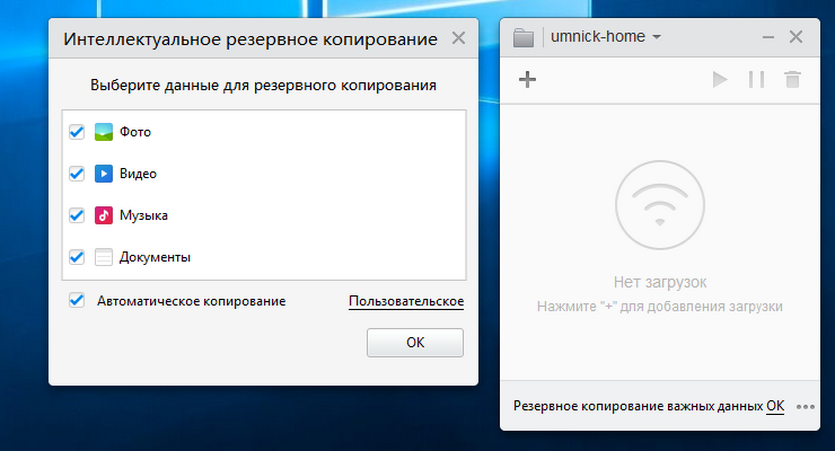
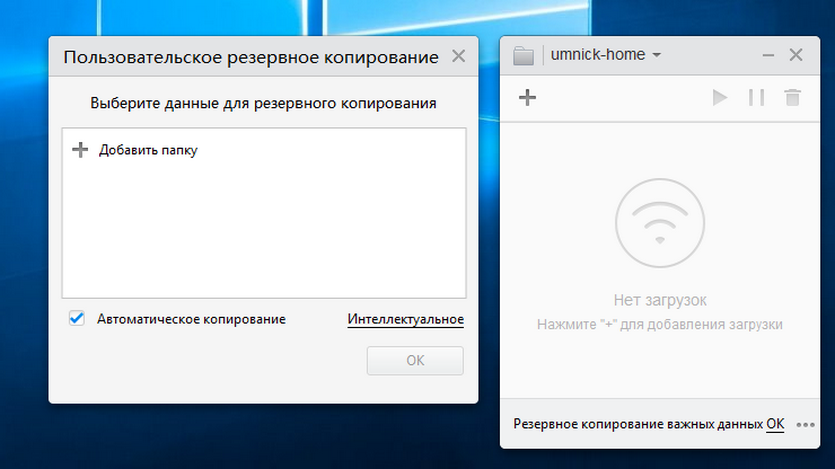
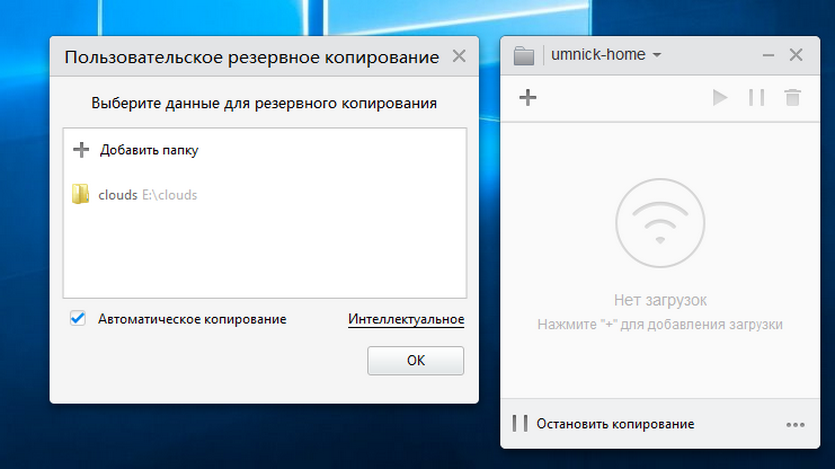
Есть более надежный вариант, но он потребует перепрошивки роутера на Padavan (вероятно, сработает и на openWRT). Обновляем прошивку роутера (доступно в админке), и устанавливаем через консоль пакеты: opkg update, opkg install avahi-daemon, opkg install netatalk.
Далее редактируем файл /opt/etc/afp.conf с последующим перезапуском роутера:
[Global]
mimic model = TimeCapsule6,106
log level = default:error
; Включаем поддержку гостевого доступа
uam list = uams_guest.so
[Time Machine]
; Путь к диску с правами записи для гостей
path = /media/Backup
rwlist = nobody
time machine = yes
; Пишем в консоли и перезапускаем роутер
/opt/etc/init.d/S27afpd restart
Подключаемся с компьютера на macOS к серверу afp://192.168.1.1/. После этого заходим в «Системные настройки» -> Time Machine и выбираем диск для сохранения резервных копий.
Заметки об эксплуатации. Плюсы и минусы

У меня несколько роутеров Xiaomi: массивный R1D и простой Xiaomi Router 3. Детали описывать долго и скучно, поэтому ограничусь основными моментами, связанными именно с работой в качестве резервных хранилищ.
Дешевый Xiaomi Router 3 (всего за 30 долларов) отлично справляется. Но к нему приходится подключать накопитель через порт USB (зато переносить удобнее). Отсюда шум внешнего хранилища, проблемы с охлаждением бокса, не самая высокая скорость (110 ГБ копируются почти 10 часов), да и вторая розетка нужна.
На Xiaomi R1D (за 100 долларов) за счет более мощного процессора и подключения диска через интерфейс SATA все происходит за 4-6 часов. Да и работает он быстрее, и гигабитный LAN есть, и доступ к бесплатному китайскому облаку для бэкапов (не разбирался, не пользуюсь). Работает тихо, быстро и поддерживает 4 ТБ диски.

Через родное приложение MiRouter для доступа к роутерам требуется Mi-аккаунт. А еще оно стучится на китайские сервера, и отказываются работать при отсутствии связи.
Выручает прямой доступ к хранилищу. Интересно, что Router 3 показывает любые разделы и работает бесперебойно, а вот R1D по неизвестным мне причинам иногда артачится, и ругается до перезагрузки.

Стоит ли менять AirPort на один из Xiaomi? Только если рассматривать новое поколение маршрутизаторов: Xiaomi Mi Router Pro/HD (R3P). Но они едва ли не дороже аналогов от Apple. Поэтому, если в доме нет других «сяоми», лучше остановиться на оригинале.




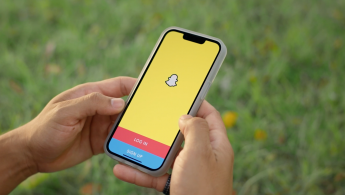


Ошибок в тексте много.
А по сути надо бы покороче и если уж писать инструкцию, то писать более подробно и понятно и по шагам. А то как будто вы с соседом вместе ставили и ты соседу подсказал где у него не пошло.
Такое пишут в форумах, но для ресурса как айфонс надо бы постараться.
@ganjubasoff, это точно. Статья – говно.